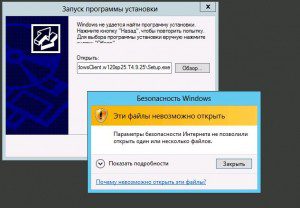- Необходима ОС на контроллере домена не ниже Windows Sever 2012
- Желательно иметь перед клонированием 2 рабочих контроллера домена, т.к. текущий DC, с которого будет браться копия, должен быть перезагружен.
- Помещаем учетную запись клонированного контроллера домена в специальную группу AD «Клонируемые контроллеры домена» (находится в контейнере Users)
-
Выполняем PS команду на клонируемом DC:
Get-ADDCCloningExcludedApplicationList – помогает определить, есть ли приложения на DC, которые могут помешать клонированию. Если такие приложения найдутся, а Вы точно знаете, что они корректно работают с функцией клонирования DC, то название программы нужно поместить в специальный XML файл.
-
Выполняем PS команду на клонируемом DC:
New-ADDCCloneConfigFile – CloneComputerName “dc02” – Static – Ipv4Address “192.168.1.202” –Ipv4SubnetMask “255.255.255.0” –Ipv4DefaultGateway “192.168.1.1” – Ipv4DNSResolver “192.168.1.202” – указываем параметры нового DC – его имя и сетевые настройки
После этого создается файл DCCloneConfig.xml в директории, где лежит база AD (по умолчанию в C:\Windows\NTDS). Оставляем его здесь или переносим на съемный носитель.
- Выключаем клонируемый DC и копируем его виртуальный жесткий диск.
- Создаем новую виртуальную машину и в качестве жесткого диска ставим виртуальный жесткий диск, который мы скопировали с клонируемого DC.
- Включаем новую виртуальную машину. Во время ее загрузки необходимо, чтобы по сети был доступен PDC эмулятор домена.
-
На новом DC отключаются все роли FSMO, если таковые имели место быть на клонируемом DC.
Готово! Проверяем настройки на новом контроллере!
Массовое добавление пользователей в Active Directory
Стояла задача – необходимо добавить много тысяч пользователей в базу AD. Не важно реальные они или фейковые. Если фейковые необходимы, то идем сюда и генерируем нужное количество пользователей с нужными атрибутами.
Если уже есть csv файл с пользователями, то готовый скрипт для добавления пользователей сделает свое черное дело:
$UserList=IMPORT-CSV C:\fake.csv
FOREACH ($Person in $UserList) {
$Domain=’@example.org’
$UPN=$Person.Username+$Domain
$Name=$Person.GivenName+” “+$Person.Surname
NEW-ADUSER -Name $Person.Username –GivenName $Person.GivenName –Surname $Person.Surname –DisplayName $Name –SamAccountName $Person.Username –UserPrincipalName $UPN -Path “OU=My Company, DC=example,DC=org” -Enabled $True -AccountPassword (ConvertTo-SecureString “P@$$w0rd” -AsPlainText -Force)
}
В этом скрипте:
C:\fake.csv – путь до файла csv
$Domain=’@example.org – наименование домена, куда пользователей загоняем
$Person.GivenName и др. подобные – наименования полей в файле csv
-Path “OU=My Company, DC=example,DC=org” – путь, куда будут создаваться пользователи
Управление Windows Server 2008, 2008R2 через RSAT на Windows 8
В Windows Server 2012 появился новый диспетчер серверов, который позволяет управлять целым парком машин, причем не только 2012 сервера но и 2008, 2008R2 тоже. Задача у меня стояла в настройке управления этими серверами на компьютере с Windows 8.
1. В первую очередь необходимо скачать средства удаленного администрирования сервера (RSAT) по этой ссылке
2. Устанавливаем на управляемых серверах .Net Framework 4 (скорее всего он уже установлен), скачать можно здесь
3.Устанавливаем Windows Management Framework 3.0, скачав его отсюда После установки потребуется перезагрузка.
4. На серверах от имени администратора в PowerShell выполняем 2 команды:
Set-ExecutionPolicy -ExecutionPolicy RemoteSigned
Configure-SMRemoting.ps1 -force -enable
После выполнения всех действий сервера будут доступны и с ними можно делать все тоже самое, что и с 2012 сервером через новый диспетчер серверов.
Проблема установки приложения на терминальный сервер Windows Server 2012
Возникла проблема. При попытке установить приложение на терминальный сервер, появляется сообщение “Эти файлы невозможно открыть. Параметры безопасности Интернета не позволили открыть один или несколько файлов”. К сожалению не нашел прямого пути решения проблемы, зато нашел обходной. Известно, что установить приложение на терминальный сервер возможно не только через соответствующий пункт меню “Панели управления”, но и через командную строку. Запускаем ее и пишем:
Change User /Install
и после этого запускаем файл установщика через командную строку. Здесь ошибка не выдается а сама программа появляется в дальнейшем в списке программ готовых для опубликования. Вот так Microsoft нас очередной раз подставляет ?
Удаление стандартных Metro-приложений из установленной системы Windows
Как известно, в Windows 8 появилось новый вид приложений Windows 8 приложения (Metro-приложения). Многие из них просто не нужны корпоративному пользователю в процессе его работы и только засоряют стартовый экран ненужными ярлыками. Поэтому есть метод удаление этих приложения через команды Powershell. Считаю это наиболее быстрый способ удаления приложений, если есть какой-то другой, то напишите мне об этом.
Get-AppxProvisionedPackage -Online | Remove-AppxProvisionedPackage –Online
Get-AppxPackage | Remove-AppxPackage
Ошибка Windows Update 0x80072F76
Столкнулся с ошибкой Windows Update 0x80072F76. Сразу полез в лог службы обновлений который находится в файле “C:\Windows\WindowsUpdate.log” и там были такие строчки
2013-04-02 22:50:46:822 776 16a0 Misc WARNING: DownloadFileInternal failed for http://download.windowsupdate.com/v9/1/windowsupdate/redir/muv4wuredir.cab: error 0x80072f76
2013-04-02 22:50:46:890 776 16a0 Misc WARNING: WinHttp: WinHttpQueryHeaders(WINHTTP_QUERY_LAST_MODIFIED) failed. error 0x80072f76
Как видно из них, служба обновлений пытается попасть на адрес http://download.windowsupdate.com/v9/1/windowsupdate/redir/muv4wuredir.cab и получает ошибку. Пытаюсь зайти по этой же странице через браузер на этом же компьютере и вижу надпись – “доступ ограничен”. По какой-то причине файервол заблокировал доступ! Чтобы решить проблему с обновлениями достаточно было разрешить трафик на файерволе до http://download.windowsupdate.com
Известные проблемы с Lync 2013
Потихонечку перебираемся на новые версии программных продуктов от Microsoft и, как обычно, всплывают неизвестные проблемы, которые приходится решать. В данном случае была найдена полезная ссылка, где перечислены все известные на текущий момент проблемы с Lync 2013. http://office.microsoft.com/ru-ru/help/HA102919641.aspx
Проблема с изменением размера шрифта в терминальном режиме на Windows Server 2008R2
Поступила проблема – у клиента в терминальном режиме, когда он работает в 1С слишком мелкий шрифт и его при этом поменять нельзя. Что же делать – ведь ранее 2008 сервере такие изменения можно было проделывать в терминальном подключении. И вот обнаруживается, что Microsoft выпустила секретный патч, который не скачивается c Windows Update автоматически, но при этом он доступен по прямой ссылке. После его установки и перезагрузки сервера проблема исчезает.
Ошибка unmountable boot volume 0x000000ed в Windows
Если вы видите эту ошибку у себя перед экраном, это значит возникли проблемы с файловой системой на диске. Это обычно возникает после некорректного выключения компьютера. Сколько я не находил советов по решению этой проблемы все советую воспользоваться chkdisk утилитой для решения подобных проблем. Но почему-то все эти советчики не берут в оборот то, что эта утилита не может подключиться с битой файловой системе, утилита просто напросто зависает. Меня спас компьютер с Windows 8 на борту (возможно и другие Windows системы подойдут). Я подключил диск с поврежденной файловой системой к такому компьютеру, включил его. После этого Windows 8 немного дольше обычного начинает грузиться, а через некоторое время выдается сообщение о том, что идет восстановление жесткого диска. Стоит подождать около 10 минут и диск снова можно подключать к родному компьютеру, так как он снова в порядке. Проверьте, убедитесь сами!
Перепрошивка Asus RT N-15 на DD-WRT
Так получилось, что в один прекрасный день роутер Asus RT N-15 сбросил свои настройки и перестал нормально функционировать. Встала задача смены его прошивки. Так как в нем была установлена последняя официальная версия, то нужно было искать аналоги неофициальные. Среди таких мне попалась dd-wrt. Обновление на данную прошивку заняло всего 10 минут, зато после этого я получил более функциональную железку.
И так, вот что было до прошивки:
Скачать прошивку можно на сайте http://www.dd-wrt.com/Заходите там в раздел Router Database и пишите название вашей модели роутера.
Скачайте оттуда два файла factory-to-ddwrt.trx и asus-rt-n15-ddwrt-webflash.bin. Далее заходите в раздел Администрирование – Обновление микропрограммы и выберите из интерфейса файл factory-to-ddwrt.trx в качестве новой прошивки и нажмите “Отправить”. После нескольких минут роутер зальет новую прошивку и, чтобы продолжить настройку необходимо зайти на адрес http://192.168.1.1
В первую очередь роутер предлагает установить имя пользователя и пароль для администратора устройства. Далее заходим в раздел Administration – Firmware Upgrade и выберете файл asus-rt-n15-ddwrt-webflash.bin для дальнейшей прошивки устройства.
После окончания перепрошивки необходимо перезагрузить по питанию устройство и все, новая прошивка работает, осталось только настроить ее под свои интересы.
Если возникли вопросы по этой процедуры, то пишите в комментариях.